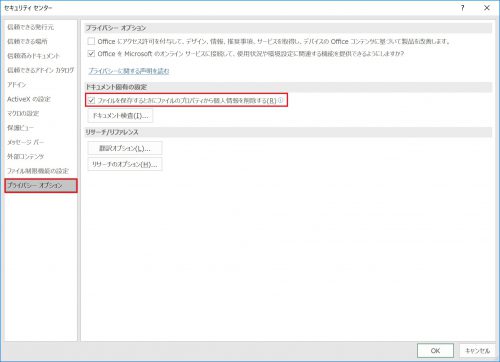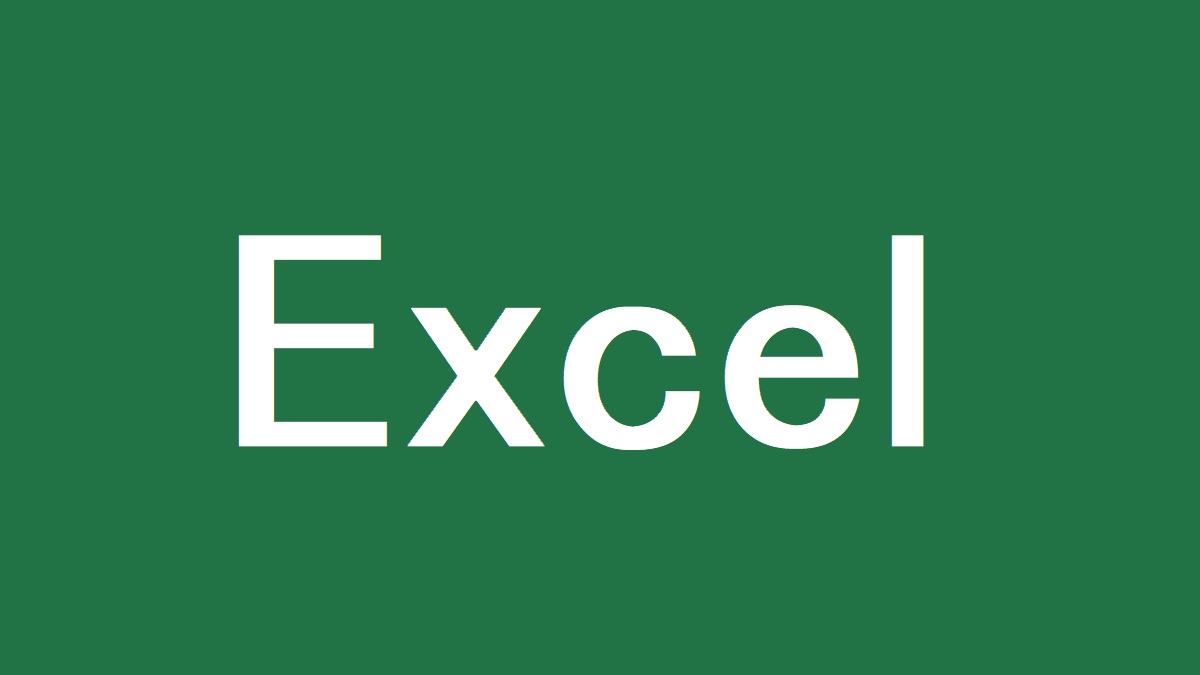エクセルを使用していてブックを保存するたびに、「ドキュメント検査機能では削除できない個人情報がドキュメントに含まれていることがありますので、ご注意ください。」という警告が出て煩わしい場合にこの警告を出ないようにする方法の備忘録です。
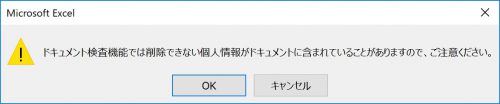
そもそもこの警告は何?
この警告はマクロが含まれるブックで表示されます(他の場合もあるかもしれませんが、そこは良く知りません)。意味は、警告の文面通りで「個人情報を全部消せてないかもしれないから注意してね」という内容です。どういう個人情報があり得るかというと、例えばマクロの中にコメントで自分の名前とかを入れている場合です。このような場合、エクセルはマクロの内部まで検査して個人情報を消してはくれないので、一応親切で警告を出してくれているわけです。
この警告はエクセルのブックに個人情報を含まない(削除する)ように設定しているから出ているものなので、これを出さないようにする方法は、①「個人情報を含むことを許可する」か②「個人情報を削除しないようにする」かのどちらかになります。字面だけ見ても同じように感じますね。以下の解決方法を見ると説明の意味が分かると思います。
警告を消す方法1(個人情報の保存を許可する)
エクセル上部のリボンのメニューから「ファイル > 情報」と進み、「問題のチェック」という項目に進みます。ここの「これらの情報をファイルに保存できるようにする」をクリックすると、エラーが出なくなります。
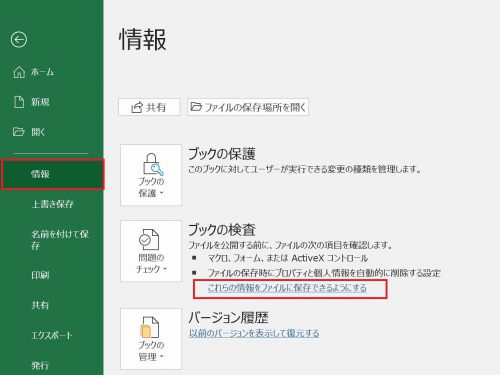
警告を消す方法2(個人情報を削除しない)
同じくエクセル上部のリボンから「ファイル > オプション > セキュリティーセンター」と進み、「セキュリティセンターの設定」を開きます。
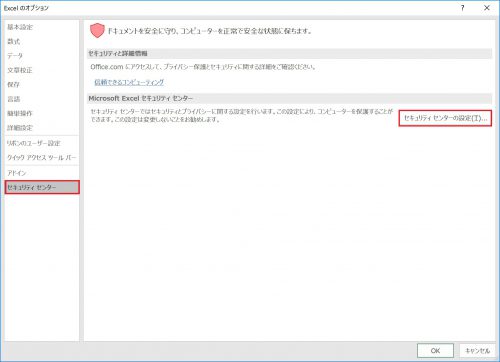
セキュリティセンターの「プライバシーオプション」で、「ファイルを保存するときにファイルのプロパティから個人情報を削除する」のチェックを外せば警告が出なくなります。